Hvordan gjøre KDE Plasma mer som Windows
Forenkle overgangen fra Windows til Linux ved å gjøre KDE—en vanlig Linux skrivebordsmiljø – ser mer ut som Windows 10-grensesnittet.
KDE er kun for Linux; du kan ikke installere den på toppen av Windows 10.
For formålet med denne opplæringen brukte vi KDE Neon, kjører KDE Plasma versjon 5.13.3. Du må som et minimum kjøre KDE Plasma versjon 5.12 eller nyere.
Temaet
KDE Plasma støtter presis tematikk. De tema er en samling alternativer som sammen får et skrivebord til å se ut på en bestemt måte.
-
Klikk på K menyen og velg Systeminnstillinger.
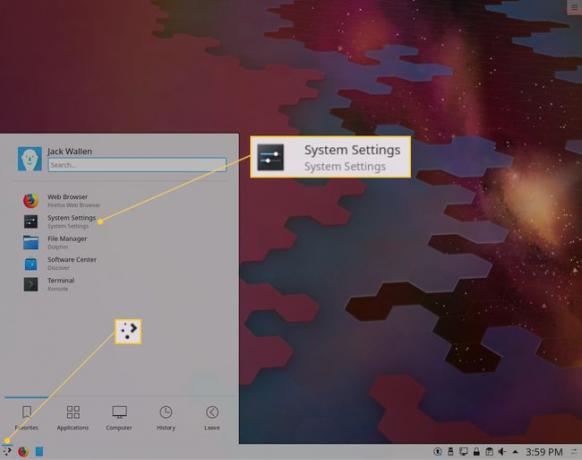
-
Klikk Arbeidsområde-tema og klikk deretter Plasma-tema.

-
Type Windows 10 Plasma-tema i søkefeltet og klikk Installere knyttet til Windows 10 Plasma-tema inngang.

-
Gå tilbake til Arbeidsområde-tema > Plasma-tema, klikk Vindu 10 Plasma-tema, klikk deretter Søke om.

Lukk vinduet Systeminnstillinger.
På dette tidspunktet skal KDE-temaet se litt mer ut som Windows 10. Du kan imidlertid finne at panelet er litt kort for din smak. Følg disse trinnene for å gjøre panelet litt høyere:
Høyreklikk panelet og klikk Panelalternativer > Konfigurer panel.
-
Klikk Høyde og dra panelet opp til det er mer til din preferanse.

Når du er ferdig, klikker du på X for å lukke panelkonfigurasjonsruten.
La oss ta det temaet ett skritt videre ved å endre bakgrunnen. Skaperen av temaet sørget for å inkludere et standardutseende Vindu 10 tapet. Følg disse trinnene for å angi bakgrunnen:
-
Høyreklikk hvor som helst på skrivebordet og klikk Konfigurer skrivebordet.

Klikk Legg til bilde.
Klikk på når filbehandleren åpnes Hjem og åpne.kde >dele > apper > Windows 10 Plasma-tema > Bakgrunnsbilder. Hvis du ikke ser .kde i hjemmekatalogen, skriv inn Ctrl + h for å avsløre skjulte mapper.
-
Velg win10.jpg fil og klikk Åpen.

-
Velg win10-bakgrunnen og klikk Søke om.

Nyt det nye tapetet.
Menyen
Deretter må vi endre KDE Plasma-standardmenyen til et mer Windows 10-lignende alternativ.
-
Høyreklikk på K menyknappen og velg Alternativer.

-
Klikk Dashboard for applikasjoner.

Klikk Bytte om.
Nå, når du klikker på K-menyknappen, vil du avsløre en mer Windows 10-lignende meny, der du enkelt kan starte applikasjonene dine eller skrive for å søke etter applikasjonene dine.

